Qu'est-ce que Monitor Ghosting et comment y remédier ?
Miscellanea / / August 04, 2021
Monitor Ghosting ou screen burn-in sont des noms donnés à une décoloration permanente de l'écran de votre moniteur causée par une utilisation irrégulière des pixels. Par exemple, l'utilisation prolongée d'une fenêtre statique peut créer une ombre ou un fantôme temporaire de cette fenêtre sur l'écran. C'est un problème très irritant causé sur votre les fenêtres PC. Cependant, cette erreur suit fréquemment le mouvement sur votre écran, et croyez-moi, cela vous a beaucoup dérangé car elle prouve toujours sa présence en vous distrayant.
De plus, cette erreur s'avère être un gros désagrément pendant que vous jouez. Alors, existe-t-il un correctif disponible pour ce fantôme de moniteur? Heureusement, il existe une solution pour restaurer la qualité de l'écran de votre appareil, et nous décrivons ici la même chose. Alors, commençons par le guide.
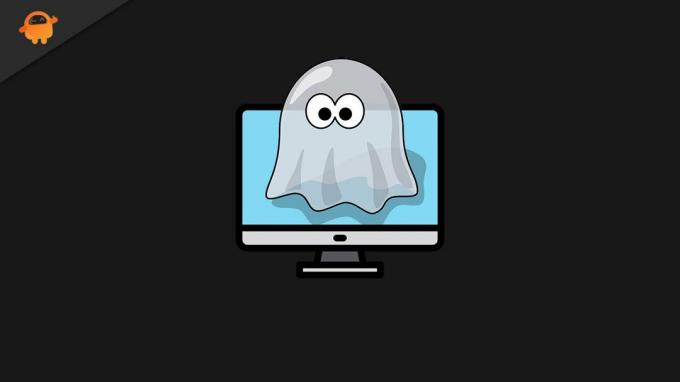
Contenu des pages
-
Qu'est-ce que Monitor Ghosting et comment y remédier ?
- Qu'est-ce que Monitor Ghosting ?
- Causes de l'image fantôme de moniteur
- Comment le réparer?
- Correctif 1: Fonction Overdrive
- Correctif 2: Surveiller les effets visuels
- Correctif 3: taux de FPS
- Correctif 4: Vérifiez vos câbles
- Correctif 5: Mettez à jour vos pilotes
- Conclusion
Qu'est-ce que Monitor Ghosting et comment y remédier ?
Ici, dans cette section, vous en apprendrez plus sur Monitor Ghosting. Qu'est-ce que le moniteur fantôme et comment y remédier? Alors, commençons.
Qu'est-ce que Monitor Ghosting ?
Monitor Ghosting est un type d'erreur ennuyeuse qui apparaît sur l'écran de votre PC Windows. Fondamentalement, il s'agit d'une ligne de pixels ou de traînées de pixels qui suivent les éléments en mouvement de votre écran. Cependant, c'est la raison pour laquelle il est connu comme le "Fantôme". Pour être plus clair à ce sujet, supposons que vous regardez un film sur Netflix sur votre PC, et tout à coup vous avez remarqué un problème ennuyeux sur votre écran se déplaçant derrière chaque chose en mouvement comme un fantôme.
Certains utilisateurs ne connaissent pas cette chose, et quand ils ont remarqué une erreur comme celle-ci, ils pensent qu'ils doivent remplacer leur moniteur. Mais ce n'est pas la solution. Oui! Bien sûr, en fin de compte, changer votre moniteur est la meilleure solution. Mais, il peut être corrigé aussi.
Regardez, si vous ne prenez pas ce problème et n'essayez pas de résoudre ce problème dès que possible. Il est alors possible que ce problème se transforme en une erreur permanente sur votre moniteur. Pour cette raison, vous devrez peut-être changer votre moniteur à l'avenir, donc, si vous êtes dans une situation superstitieuse et pensez que cette erreur est un bogue ou un problème temporaire qui est corrigé avec le temps. Mais alors, vous vous trompez car cette erreur ne sera pas corrigée tant que vous ne l'aurez pas corrigée. Examinons donc les correctifs disponibles pour cette erreur particulière.
Causes de l'image fantôme de moniteur
Cela peut être dû à différentes raisons, certaines des raisons que nous décrivons ci-dessous:
- Lorsque votre écran LCD est incapable de mettre à jour les pixels physiques de votre image.
- Le temps de réponse lent de votre écran LCD peut également être à l'origine de cette erreur.
- Parfois, vos câbles endommagés peuvent être à l'origine de cette erreur.
- Les paramètres de votre moniteur.
- Cela s'est produit lorsque vous avez utilisé l'overclocking pour augmenter le taux de rafraîchissement de votre moniteur.
Comment le réparer?

Quelques correctifs sont disponibles que vous devez effectuer pour vous assurer que vous avez fait de votre mieux pour corriger cette erreur avant d'acheter le nouveau. Voici donc quelques solutions pour y remédier :
Annonces
Correctif 1: Fonction Overdrive
La plupart du temps, la fonction Overdrive vous aide à résoudre les problèmes liés à vos moniteurs. Actuellement, presque dans tous les nouveaux modèles de moniteurs, cette fonction est disponible. Mais, oui, ils peuvent avoir des noms différents selon le fabricant. Nous vous recommandons donc d'activer cette fonctionnalité, puis de rechercher si le problème persiste ou non.
Correctif 2: Surveiller les effets visuels
Comme nous l'avons indiqué dans la solution ci-dessus, la fonction Overdrive est la solution tout-en-un pour tout type d'erreur survenant sur votre écran. Mais, malgré tout, certains paramètres sont disponibles en les modifiant, vous pouvez obtenir un résultat positif.
- Dégagement parfait
- Lissage de mouvement - Désactivé
- Réduction du bruit - Désactivé
- Contraste dynamique - Désactivé
Correctif 3: taux de FPS
Si vous utilisez l'overclocking pour augmenter le taux de FPS de votre moniteur, nous vous recommandons de le modifier et d'ajuster votre plafonnement de FPS à un niveau inférieur. La plupart du temps, toutes sortes de problèmes tels que la chute de FPS, le décalage, l'obturation, etc., sont dus à l'augmentation du FPS. Ainsi, changer ou ajuster votre plafonnement FPS peut vous aider à vous débarrasser de cette situation.
Annonces
Correctif 4: Vérifiez vos câbles
Oui, c'est l'étape la plus importante que vous devez prendre. Vous pouvez vérifier soigneusement toutes les connexions de vos câbles et découvrir s'il existe un câble défectueux à l'origine du problème de fantôme. Parfois, en raison d'une mauvaise connexion due à des câbles endommagés, ce genre de problème apparaît. Cependant, si vous trouvez un câble endommagé, remplacez-le, puis vérifiez à nouveau si le problème de fantôme est résolu.
Correctif 5: Mettez à jour vos pilotes
Si vous êtes un joueur invétéré, vous avez peut-être remarqué que les pilotes jouent un rôle essentiel dans les performances. Mais que faire si vous ne mettez pas à jour votre pilote? Eh bien, évidemment, vous n'obtiendrez pas les performances dont vous avez besoin. Par conséquent, la mise à jour de vos pilotes est l'aspect le plus important.
Vous pouvez essayer de vérifier les mises à jour dans l'onglet de votre carte graphique sous le gestionnaire de périphériques. Cependant, s'il y a une mise à jour qu'il vous suggère, mettez-la immédiatement à jour. Après cela, une fois que vous l'avez mis à jour vers la dernière version, lancez simplement n'importe quel jeu ou film et vérifiez si le fantôme du moniteur a toujours existé ou non.
Conclusion
Vous savez peut-être déjà à quel point le moniteur fantôme dérange par sa présence. De plus, si vous êtes un joueur, il devient alors plus important de résoudre ce type de problème pour obtenir les meilleures performances de sa catégorie. Alors, maintenant vous savez ce que vous devez faire pour corriger cette erreur, alors qu'attendez-vous? Allez les essayer.
C'est tout de notre côté. Nous espérons que ce guide vous sera utile. Mais, si vous avez encore des questions, n'hésitez pas à nous les demander dans la zone de commentaire ci-dessous.


